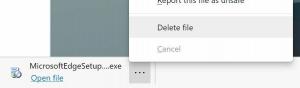Увімкнути режим читання в Mozilla Firefox
Firefox Nightly для Windows тепер має новий режим читання, який може бути знайомий користувачам Firefox мобільних пристроїв. Якщо ввімкнено, він видаляє непотрібні елементи з відкритої веб-сторінки, перекомпонує текст і перетворює його на більш чистий текстовий документ без реклами, меню та сценаріїв, щоб користувач міг зосередитися на читанні текстового вмісту. Firefox також відтворює текст на сторінці з новим шрифтом і форматуванням у режимі Reader. На момент написання цієї статті режим Reader недоступний у стабільній версії Firefox, але його можна ввімкнути в Firefox Nightly. Ось як.
Реклама
Можливо, вам знадобиться завантажити Firefox Nightly. Щоб отримати його, скористайтеся наступним посиланням:
Firefox Nightly Builds
Також перегляньте цю статтю Перемикайтеся між темними та світлими темами у Firefox Nightly на льоту якщо вам потрібно запустити Firefox Nightly одночасно зі стабільною версією Firefox.
Після встановлення виконайте такі дії:
- Запустіть Firefox Nightly, відкрийте нову вкладку та введіть наступний текст в адресний рядок:
про: конфігурацію
Підтвердьте, що ви будете обережні, якщо для вас з’явиться попередження.

- Введіть наступний текст у поле фільтра:
reader.parse-on-load.enabled

- Ви побачите параметр reader.parse-on-load.enabled. Встановіть значення true.
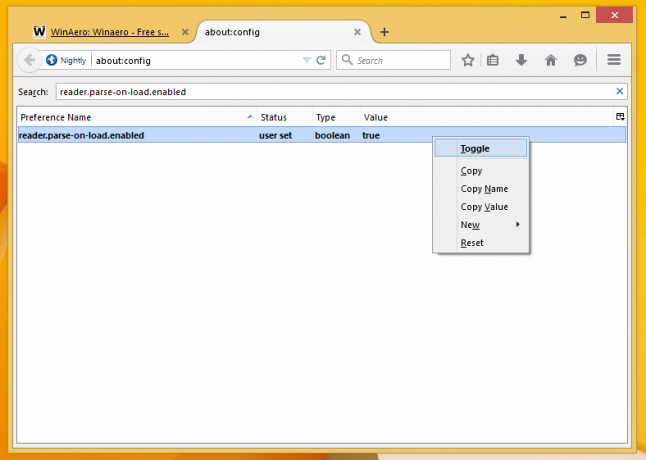
- Перезапустіть Firefox Nightly.
Ви щойно ввімкнули режим Reader. Давайте перевіримо це.
Відкрийте будь-яку статтю в цьому блозі та подивіться на адресний рядок. Ви помітите нову крихітну іконку книги: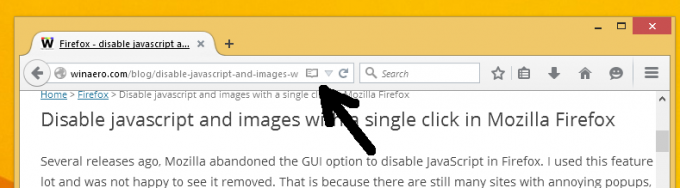
Натисніть його. Вміст сторінки буде виглядати так: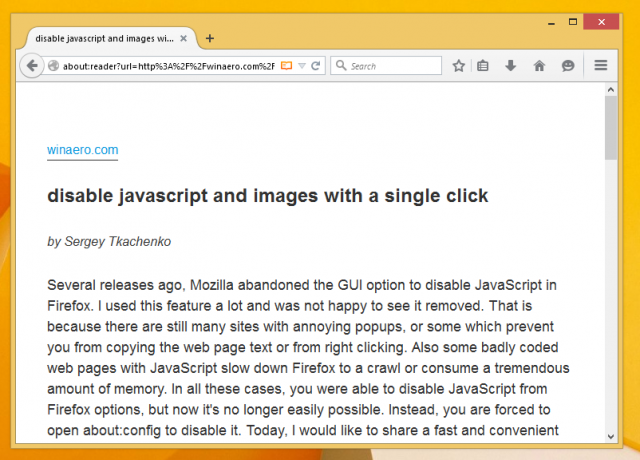
Він не повинен видаляти зображення чи інші важливі дані:
Це воно. Щоб вимкнути режим читання, встановіть reader.parse-on-load.enabled значення false і перезапустіть браузер. На даний момент функція режиму читання дещо несправна і викликає проблеми e10s. Це одна з функцій, яку Firefox для мобільних пристроїв отримав до версії для ПК. Я вважаю, що це чудова ідея, коли я хочу прочитати якусь довгу статтю без відволікань.